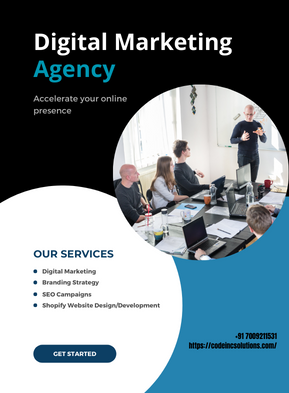यूट्यूब क्रिएटर स्टूडियो YouTube द्वारा क्रिएटर्स को उनके चैनल को प्रबंधित करने और उसे अनुकूलित करने के लिए दिया गया एक टूल है। इस क्रिएटर स्टूडियो का उपयोग करके निर्माता बड़ी मात्रा में डेटा का विश्लेषण करने और अपनी रणनीति को बढ़ावा देने में सक्षम हैं।
YouTube क्रिएटर स्टूडियो का उपयोग करने के लिए, उपयोगकर्ताओं को इस प्लेटफ़ॉर्म पर भागीदार बनना होगा। एक बार जब वे भागीदार बन जाते हैं, तो वे आसानी से अपने YouTube वीडियो और शॉर्ट्स से कमाई कर सकते हैं, अपनी कमाई को ट्रैक कर सकते हैं और इससे मुफ्त संगीत डाउनलोड कर सकते हैं। यदि आप भी एक YouTube उपयोगकर्ता हैं और YouTube क्रिएटर स्टूडियो का उपयोग करना चाहते हैं, तो आपको यह पूरा ब्लॉग पढ़ना चाहिए।
यूट्यूब क्रिएटर स्टूडियो क्या है?
YouTube स्टूडियो वह है जिसमें आप वीडियो बनाते हैं, अपने चैनल के समग्र प्रदर्शन का मूल्यांकन करते हैं, प्राप्त टिप्पणियों का जवाब देते हैं, और अपनी सामग्री में विज्ञापन जोड़कर अपने चैनल से पैसा कमाना शुरू करते हैं। YouTube क्रिएटर स्टूडियो को अपने चैनल के बैकएंड के रूप में सोचें – समग्र प्रदर्शन और विकास के लिए अपने वीडियो को समतल करने, अनुकूलित करने और बेहतर बनाने का एक क्षेत्र। हालाँकि, वीडियो के लिए यह थोड़ा-बहुत Google Analytics जैसा है।
यूट्यूब स्टूडियो कैसे काम करता है
एक बार जब आप YouTube स्टूडियो पर क्लिक करते हैं, तो आपको डिफ़ॉल्ट रूप से चैनल डैशबोर्ड पर ले जाया जा सकता है। आप चैनल एनालिटिक्स की जांच कर सकते हैं, फिल्में या लाइव शो अपलोड कर सकते हैं और देख सकते हैं कि स्टूडियो में क्या नया है।
जैसा कि आप देख सकते हैं, बायीं ओर से, ऐसी कई श्रेणियां हैं जो आपको चैनल विश्लेषण से आगे निकलने देती हैं। अपनी सामग्री में उपशीर्षक जोड़ें, अपनी कमाई देखें, फीडबैक नियंत्रित करें और अपने चैनल को कस्टमाइज़ करें। 2024 मे यूट्यूब चैनल से कमाई करने के सबसे आसान तरीके
आप YouTube स्टूडियो में क्या कर सकते हैं?
YouTube क्रिएटर स्टूडियो क्रिएटर्स को अपने चैनल और वीडियो को नियंत्रित करने और विकसित करने में मदद करने के लिए कई सुविधाएँ प्रदान करता है। उनमें से कुछ विशेषताएं हैं
- अपना चैनल प्रबंधित करें: चैनल का स्वरूप, विवरण, ब्रांडिंग और डिज़ाइन अनुकूलित करें।
- अपने वीडियो संपादित करें: वीडियो जानकारी, थंबनेल, अंतिम डिस्प्ले संपादित करें, फिल्में अपलोड करें और
- प्लेलिस्ट जोड़ें या नियंत्रित करें। आप अपने वीडियो में उपशीर्षक और कैप्शन भी अपलोड कर सकते हैं।
- अपना समग्र प्रदर्शन देखें: वीडियो के समग्र प्रदर्शन, लक्षित बाज़ार जनसांख्यिकी, देखने का समय और बहुत कुछ में विशिष्ट अंतर्दृष्टि देखें।
- मुद्रीकरण: मुद्रीकरण सेटिंग, वीडियो विज्ञापन, परीक्षण विज्ञापन बिक्री प्रबंधित करें, YouTube पार्टनर प्रोग्राम से जुड़ें, और बहुत कुछ।
- अपनी टिप्पणियाँ प्रबंधित करें: अपनी फ़िल्मों पर टिप्पणियाँ देखें और उनका जवाब दें।
यूट्यूब पर क्रिएटर स्टूडियो कैसे खोजें
YouTube क्रिएटर स्टूडियो तक पहुँचना आसान है
- यूट्यूब में साइन इन करें: सुनिश्चित करें कि आप अपने यूट्यूब खाते में लॉग इन हैं।
- क्रिएटर स्टूडियो पर नेविगेट करें: डिस्प्ले के ऊपरी दाएं कोने में अपनी प्रोफ़ाइल छवि पर क्लिक करें। ड्रॉपडाउन मेनू से, “यूट्यूब स्टूडियो” चुनें।
- यह आपको YouTube क्रिएटर स्टूडियो डैशबोर्ड पर ले जाएगा, जो आपके YouTube चैनल को प्रबंधित करने के लिए आपका मूल्यवान केंद्र है।
यूट्यूब क्रिएटर स्टूडियो का उपयोग कैसे करें
आइए चरण दर चरण YouTube क्रिएटर स्टूडियो का अन्वेषण करें, और हम यह स्पष्टीकरण प्रदान करेंगे कि कैसे विशिष्ट क्षेत्र आपको अपने चैनल को आगे बढ़ाने में मदद करते हैं।
अपना YouTube चैनल सेट कर रहा हूँ
YouTube खाता बनाना आपकी ऑनलाइन उपस्थिति बनाने की दिशा में पहला कदम है। खाता बनाने के लिए YouTube पर जाकर “साइन इन” पर क्लिक करके शुरुआत करें। चैनल का नाम डालते समय, आकर्षक और खोजने योग्य शब्दों का चयन करें जो आपको अलग दिखने में मदद करें, जैसे आपका नाम या व्यवसाय का नाम।
डैशबोर्ड
कुछ देशों में डैशबोर्ड बहुत उपयोगी नहीं है. अभी, यह आपके चैनल के शीर्ष स्तर के दृश्य के अलावा, बस यह दिखाता है कि आपका नवीनतम वीडियो कितना अच्छा प्रदर्शन कर रहा है। YouTube जानकारी और इसके निर्माता प्रकाशन के लिए और भी कार्ड हैं, जो ऐसा लगता है जैसे यह अभी जगह ले रहा है।
उम्मीद है, यूट्यूब क्रिएटर स्टूडियो डेस्टिनी में अधिक कार्ड और डैशबोर्ड को अनुकूलित करने की क्षमता जोड़ेगा। तब तक, जो कुछ भी उपयोगी है उसे खोजने के लिए आप संभवतः साइडबार के नीचे भी यात्रा करना चाहेंगे।
सामग्री
पहले वीडियो प्रबंधक के रूप में जाना जाता था, सामग्री टैब वीडियो से संबंधित सभी मामलों के लिए आपका स्थानांतरण क्षेत्र है। यहां, आप अपने सभी वीडियो अपलोड (सार्वजनिक, असूचीबद्ध और निजी) देख सकते हैं, मुद्रीकरण जैसी क्षमताओं की अनुमति दे सकते हैं, और वृद्धि के लिए अपनी वीडियो सामग्री के प्रमुख तत्वों को अनुकूलित कर सकते हैं।
यूट्यूब एनालिटिक्स को समझना
अपने लक्षित बाजार को विकसित करने और अपने सामग्री दृष्टिकोण को अनुकूलित करने के इच्छुक रचनाकारों के लिए एनालिटिक्स को समझना महत्वपूर्ण है। यूट्यूब एनालिटिक्स आपके चैनल और व्यक्तिगत वीडियो के समग्र प्रदर्शन में बहुमूल्य अंतर्दृष्टि प्रदान करता है। परिप्रेक्ष्य, देखने का समय और ग्राहक वृद्धि के साथ प्रमुख मैट्रिक्स की जांच करके, निर्माता अपनी सामग्री की पूर्ति की जांच कर सकते हैं और सुधार क्षेत्रों की पहचान कर सकते हैं।
उपशीर्षक
YouTube क्रिएटर स्टूडियो के उपशीर्षक आपके वीडियो की सामग्री के साथ बड़े लक्षित दर्शकों तक पहुंचने में आपकी सहायता करेंगे। आप उपशीर्षक मैन्युअल रूप से अपलोड कर सकते हैं या यदि आवश्यक हो तो उन्हें समायोजित कर सकते हैं। यदि आपके पास कोई वीडियो ड्राफ्ट है, तो आप ड्राफ्ट टैब में उपशीर्षक देख सकते हैं।
यदि आपके लक्षित दर्शक बहुभाषी हैं तो आप अपने उपशीर्षक में कुछ भाषाएँ भी अपलोड कर सकते हैं।
टिप्पणियाँ
टिप्पणियाँ टैब वह जगह है जहाँ आप अपने वीडियो पर सभी प्रतिक्रिया पा सकते हैं। आप उन टिप्पणियों का उपयोग करके उन्हें फ़िल्टर कर सकते हैं जिनका आपने जवाब नहीं दिया है, परीक्षण के लिए रखी गई टिप्पणियों का मूल्यांकन कर सकते हैं और अपने चैनल के लिए टिप्पणियों को नियंत्रित कर सकते हैं।
कॉपीराइट
कॉपीराइट टैब वह जगह है जहां आप अपने द्वारा सबमिट किए गए सभी कॉपीराइट दावों और उन्मूलन अनुरोधों को खोज सकते हैं और उन्हें नियंत्रित कर सकते हैं।
मुद्रीकरण
यदि आप YouTube पर पैसा कमाने में सक्षम नहीं हैं, तो यह टैब दिखाएगा कि आप आवश्यकताओं को पूरा करने के लिए कितने करीब हैं।
यदि आप YouTube पर पैसा कमाने में सक्षम हैं, तो मुद्रीकरण से संबंधित हर चीज़ के लिए यह आपका वन-स्टॉप स्टोर है। इस टैब में, आप अपने वीडियो विज्ञापन, उत्पाद शेल्फ़, चैनल सदस्यता और लाइव स्ट्रीम में लाइव चैट फ़ंक्शन को नियंत्रित कर सकते हैं।
अनुकूलन
यही वह समय है जब आप अपने चैनल को वैसा बना सकते हैं जैसा आपको चाहिए। आप अपने चैनल पेज पर एक चैनल ट्रेलर, फ़ीचर्ड अनुभाग और लौटने वाले ग्राहकों के लिए एक फ़ीचर्ड वीडियो जोड़ सकते हैं।
आप विवरण के साथ एक चैनल आइकन और बैनर, साथ ही एक वीडियो वॉटरमार्क और मौलिक चैनल डेटा अपलोड करके अपने चैनल की ब्रांडिंग को भी संपादित कर सकते हैं।
कमाना
क्या आपको अपने चैनल से कमाई करने की ज़रूरत है? यहां आप YouTube पर अपनी आय को नियंत्रित कर सकते हैं, चाहे वह विज्ञापनों से हो, सदस्यता से हो, सुपरर्स से हो, खरीदारी से हो या Brand Connect प्रोग्राम से हो। इस सेगमेंट में, आप देख सकते हैं कि आपने कौन से मुद्रीकरण चैनल चालू किए हैं, और कमाई के और तरीकों के बारे में जान सकते हैं।
यदि आप एक सामग्री लेखक हैं, तो विशिष्ट सामग्री के माध्यम से अपने प्रशंसकों को विशेष सुविधाओं और ऑफ़र के लिए सदस्यता लेने के लिए प्रोत्साहित करने के लिए सदस्यता और सुपरर्स का लाभ उठाएं। व्यवसाय के मालिक अपनी ऑनलाइन दुकानों से जुड़ सकते हैं और YouTube खरीदारी के माध्यम से सीधे बिक्री कर सकते हैं। कार्यक्रम रचनाकारों को स्थापित ब्रांडों के साथ सहयोग करके बिक्री अर्जित करने देता है। अगर आप Amazon Affiliate अकाउंट कैसे बनाये ये जानना चाहते हो तो लिंक पर क्लिक करें
निष्कर्ष
यूट्यूब क्रिएटर स्टूडियो एक प्रभावी मंच है जो आपको ढेर सारे गियर देता है जो आपके यूट्यूब चैनल को विकसित करने और नियंत्रित करने में आपकी मदद करेगा।
सामग्री अपलोड करने और स्थापित करने से लेकर आपके लक्षित बाजार के साथ-साथ समग्र प्रदर्शन और स्वाद का विश्लेषण करने तक, क्रिएटर स्टूडियो को आपके वर्कफ़्लो को सुव्यवस्थित करने और डेटा-संचालित निर्णय लेने में आपकी सहायता करने के लिए डिज़ाइन किया गया है। इसकी क्षमताओं को सीखकर, आप अपनी सामग्री निर्माण प्रक्रिया को बढ़ा सकते हैं, अधिक व्यापक लक्ष्य बाजार तक पहुंच सकते हैं, और लंबे समय में YouTube पर अधिक उपलब्धियां हासिल कर सकते हैं।